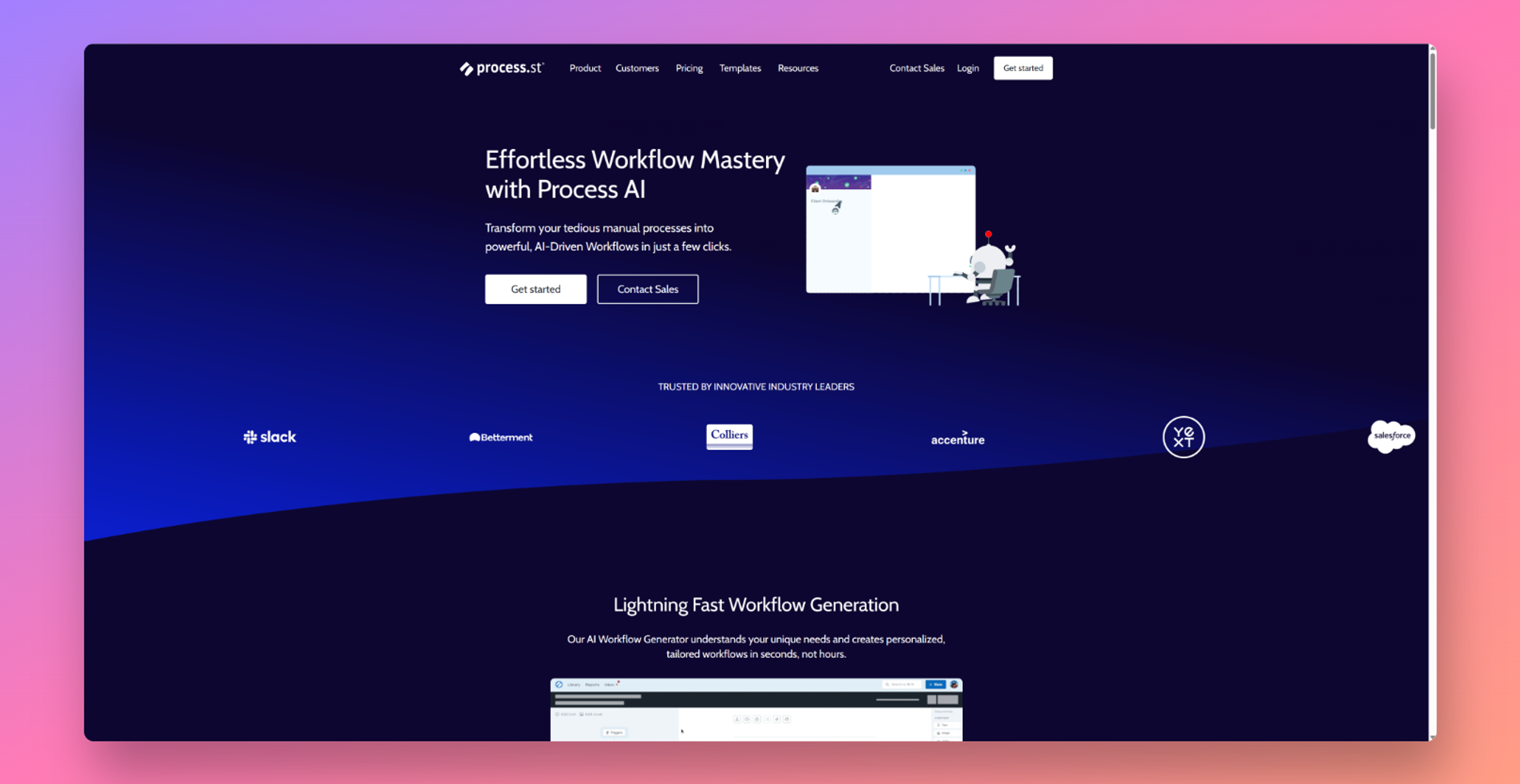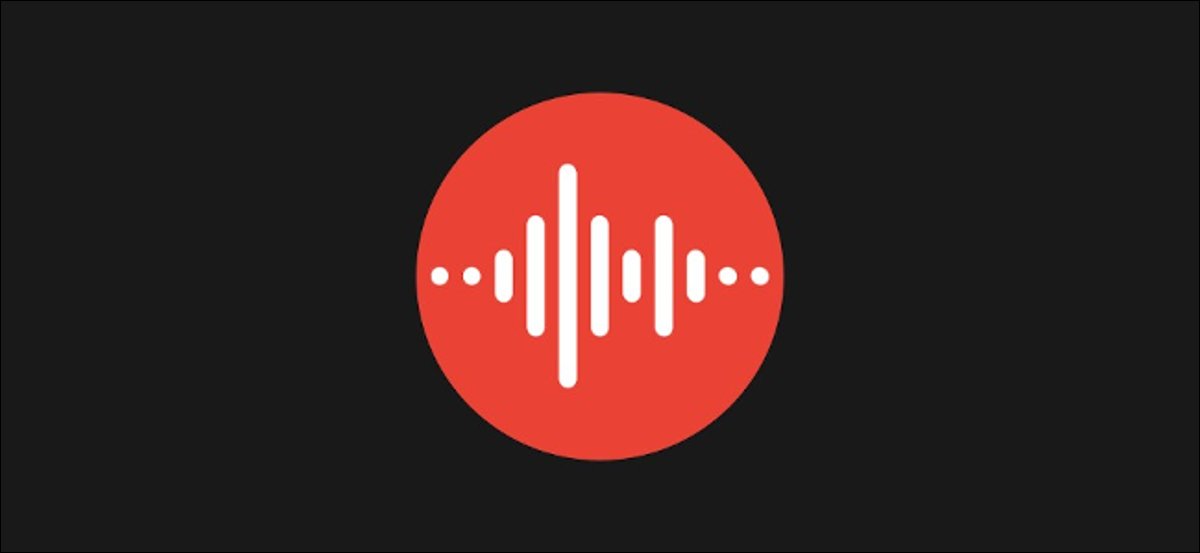
Pixel 手机的独有功能之一是 Google Recorder 应用程序。它非常强大,更不用说非常酷了。您可以轻松地录制您的声音并为录音制作带字幕的视频剪辑。这是它的工作原理。
这些隐藏字幕的视频看起来很专业,非常适合在社交媒体上分享。您所要做的就是记录您的声音,其余的由 Google 完成。以下是使用 Google Recorder 制作的视频示例。
要制作这些漂亮的视频之一,请 在您的 Google Pixel 手机上打开 Recorder 应用程序。您需要 Pixel 3 或更新版本才能利用此功能。
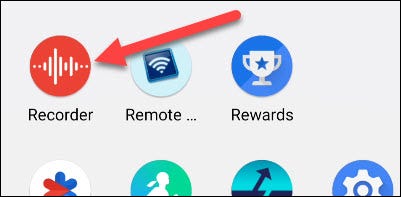
如果这是您第一次打开该应用程序,您会看到一些有关其功能的信息。点按“开始使用”。
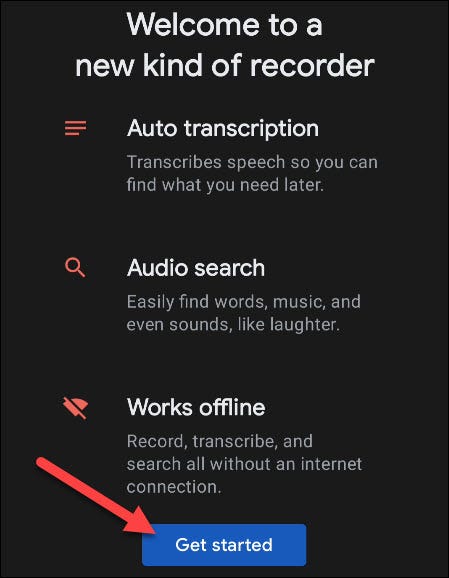
该应用程序现在会询问您是否要将录音备份到云端(这也允许您与他人共享)。这对于视频功能不是必需的,但如果您选择加入,则可以在recorder.google.com上找到您的录音。
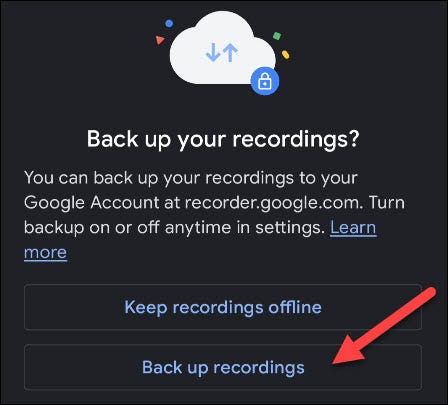
首先,我们需要创建一个录音。如果您已有要使用的步骤,请跳过这些步骤。只需点击屏幕底部的红色按钮即可开始录制。
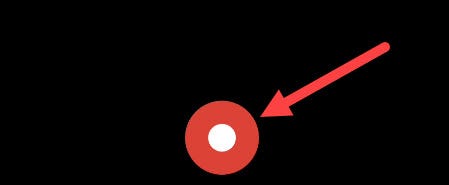
完成后点击暂停按钮。
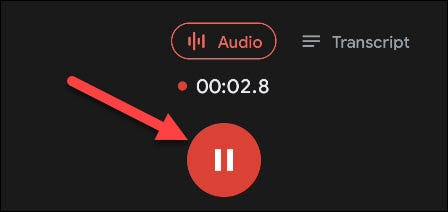
您可以选择将您的位置添加到录音中,这将在您搜索录音时使用。选择“添加位置”或“不,谢谢”按钮继续。
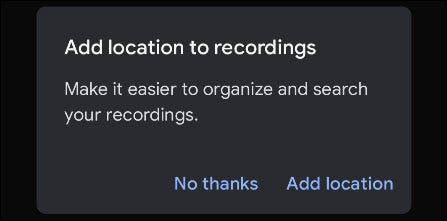
之后,您可以为文件添加标题,然后点击“保存”以完成。
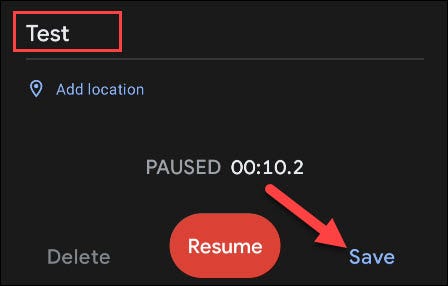
现在,我们可以创建视频剪辑。首先,选择要用于视频的录制文件。
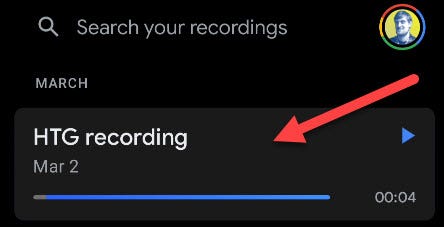
点击右上角的三点菜单图标,然后选择“共享”。
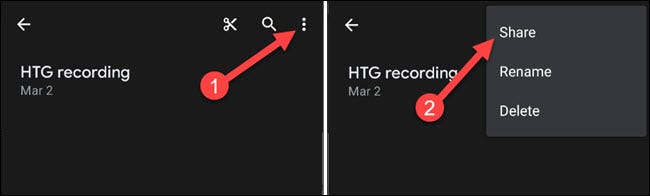
从共享菜单中选择“视频剪辑”。
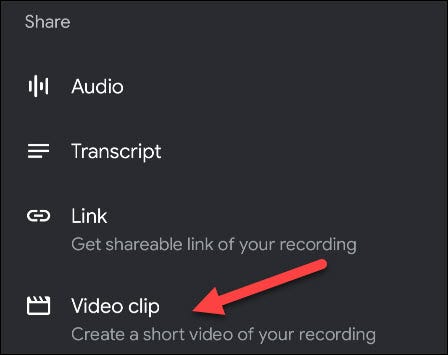
您可以通过三种方式自定义这些视频剪辑的外观。首先,决定是要在视频中包含转录内容还是仅显示波形。
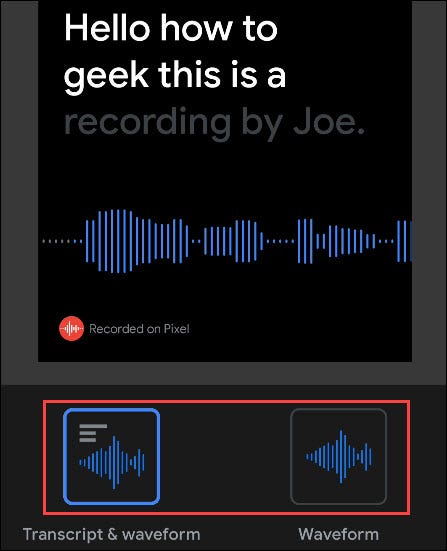
接下来,切换到底部的“布局”选项卡并选择视频的方向。
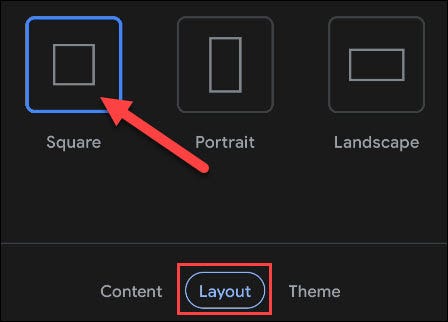
最后,您可以从“主题”选项卡中为剪辑选择深色或浅色主题。

完成自定义视频后,点击右上角的“创建”。
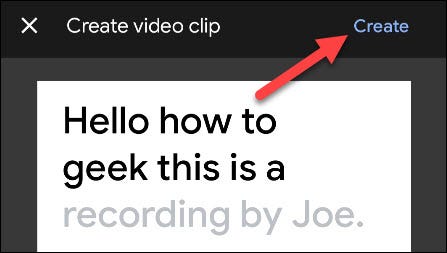
视频将呈现,完成后,您可以点击“保存”将其下载到您的 Google Pixel 或“共享”以直接通过其他应用程序共享。
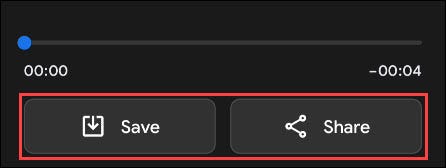
这里的所有都是它的。这是一个非常漂亮的小功能,用于发送比简单音频文件更多信息的音频剪辑。
未经允许不得转载:表盘吧 » 如何在 Pixel 上的录音中添加隐藏字幕